|
本文摘自博客园大肥肥就是我 以桥接的方式搭建虚拟机网络,其优势是可以将网络中的虚拟机看作是与主机同等地位的服务器。在原本的局域网中有两台主机,一台是win7(IP: 192.168.0.236),一台是CentOS7(IP: 192.168.0.251),现在要在CentOS(以下简称HOST)中搭建虚拟机,并使得虚拟机能够处于与Win7和HOST相同的网络环境中。
HOST原本的网络配置
打开HOST的网络链接配置文件:
- vi /etc/sysconfig/network-scripts/ifcfg-enp3s0
其文件内容为:
- TYPE=Ethernet
- DEFROUTE=yes
- PEERDNS=yes
- PEERROUTES=yes
- IPV4_AUTOCONF=yes
- IPV6INIT=yes
- IPV6_AUTOCONF=yes
- IPV6_DEFROUTE=yes
- IPV6_PEERDNS=yes
- IPV6_PEERROUTES=yes
- IPV6_FAILURE_FATAL=no
- NAME=enp3s0
- UUID=99244a4d-8cac-4023-9a09-8e50c547cd3a
- DEVICE=enp3s0
- HWADDR=b0:6e:bf:bb:12:ad
- #static assignment
- ONBOOT=yes
- BOOTPROTO=static
- IPADDR=192.168.0.251
- GATEWAY=192.168.0.1
- NETMASK=255.255.255.0
DNS服务器配置在如下文件中: - vi /etc/sysconfig/network
其内容为:
配置桥接 以桥接的方式配置网络,修改 ifcfg-enp3s0文件:
- TYPE=Ethernet
- BRIDGE=br0
- #DEFROUTE=yes
- #PEERDNS=yes
- #PEERROUTES=yes
- #IPV4_AUTOCONF=yes
- #IPV6INIT=yes
- #IPV6_AUTOCONF=yes
- #IPV6_DEFROUTE=yes
- #IPV6_PEERDNS=yes
- #IPV6_PEERROUTES=yes
- #IPV6_FAILURE_FATAL=no
- NAME=enp3s0
- UUID=99244a4d-8cac-4023-9a09-8e50c547cd3a
- DEVICE=enp3s0
- #HWADDR=b0:6e:bf:bb:12:ad
- #static assignment
- ONBOOT=yes
- #BOOTPROTO=static
- #IPADDR=192.168.0.251
- #GATEWAY=192.168.0.1
- #NETMASK=255.255.255.0
同时,在相同目录下拷贝一份该文件,并命名为 ifcfg-br0:
- cp /etc/sysconfig/network-scripts/ifcfg-enp3s0 /etc/sysconfig/network-scripts/ifcfg-br0
然后修改该文件内容为:
- TYPE=Bridge
- DEFROUTE=yes
- PEERDNS=yes
- PEERROUTES=yes
- IPV4_AUTOCONF=yes
- IPV4_FAILURE_FATAL=no
- IPV6INIT=yes
- IPV6_AUTOCONF=yes
- IPV6_DEFROUTE=yes
- IPV6_PEERDNS=yes
- IPV6_PEERROUTES=yes
- IPV6_FAILURE_FATAL=no
- NAME=br0
- #UUID=99244a4d-8cac-4023-9a09-8e50c547cd3a
- DEVICE=br0
- #HWADDR=b0:6e:bf:bb:12:ad
- #static assignment
- ONBOOT=yes
- BOOTPROTO=static
- IPADDR=192.168.0.251
- GATEWAY=192.168.0.1
- NETMASK=255.255.255.0
修改完成这两个文件之后,重启网络服务:
- systemctl restart network.service
配置虚拟网络
使用如下命令打开KVM管理工具:
看到窗口:
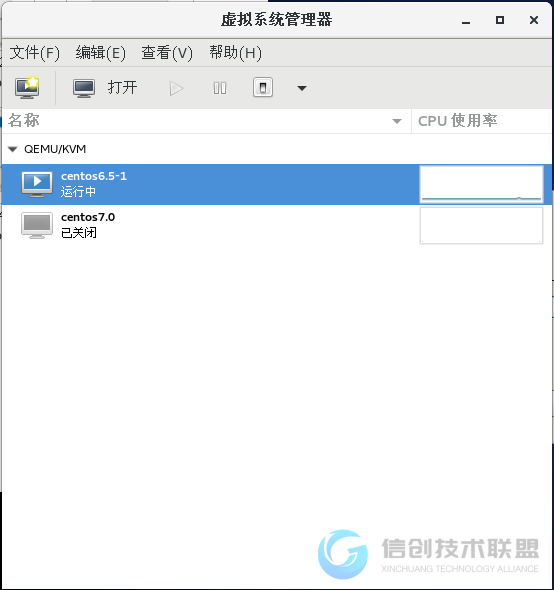
在【编辑】菜单中选择【连接详情】,打开如下窗口:
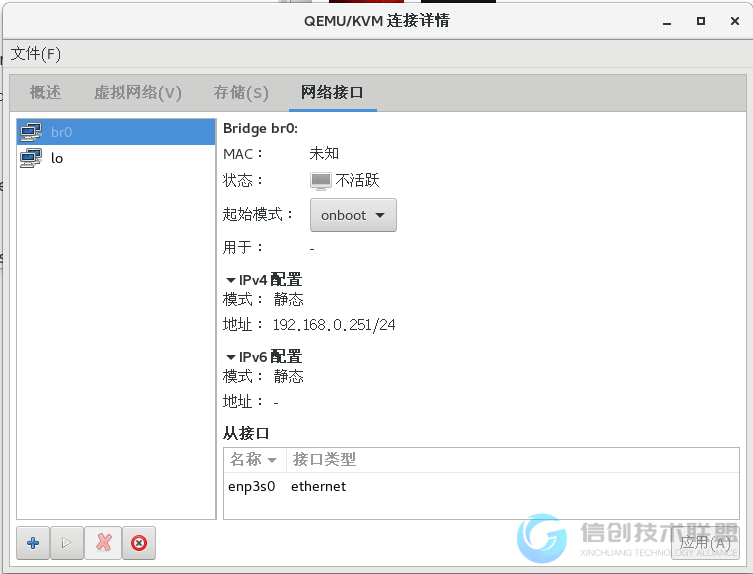
选择【网络接口】这个Tab,将br0接口给停止掉,即左侧下方红色的大叉叉,注意不是圆圈的叉叉,那个是删除,此处不要删除。然后选择【虚拟网络】这个Tab,将原本的一个default网络给停止并删除掉,然后重新创建一个虚拟网络,创建过程如下: 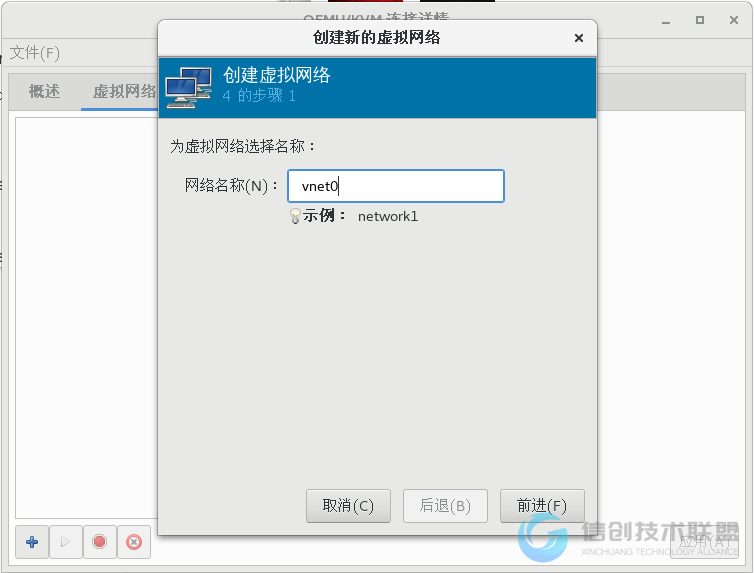
设置一个虚拟网络的名称,然后下一步:
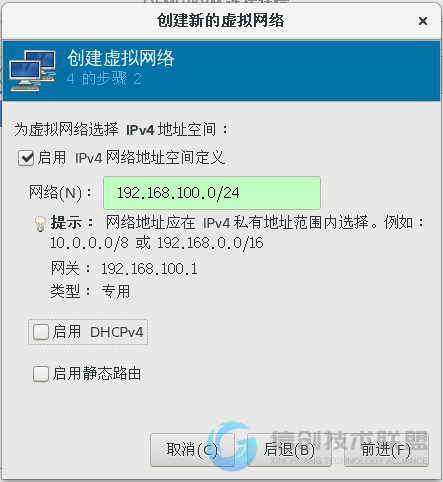
然后 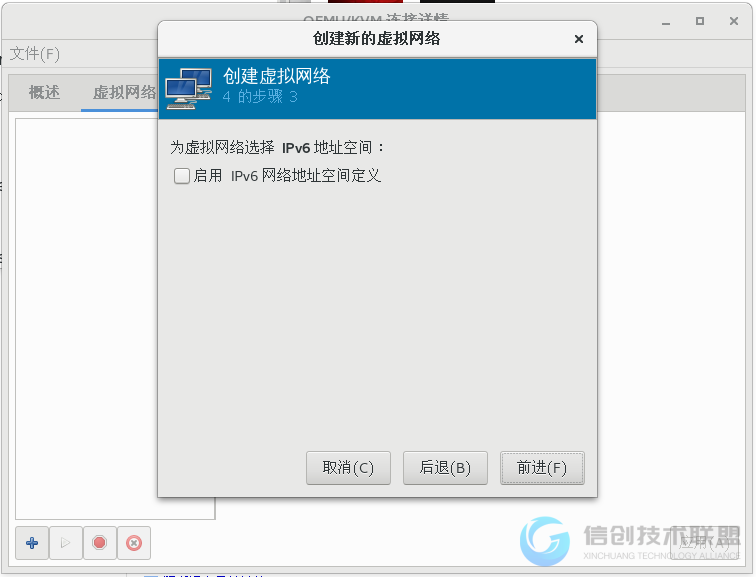
然后是选择转发的物理网络,此处注意是选择enp3s0,模式采用路由的方式:
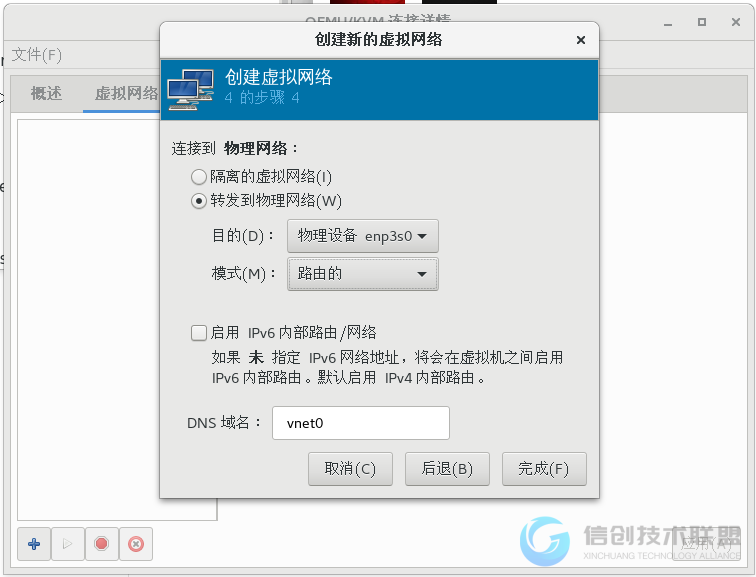
配置完成之后回到网络接口界面,启动br0,然后再回到虚拟网络界面,启动vnet0。 此时我们查看ifconfig:
- br0: flags=4163<UP,BROADCAST,RUNNING,MULTICAST> mtu 1500
- inet 192.168.0.251 netmask 255.255.255.0 broadcast 192.168.0.255
- inet6 fe80::b26e:bfff:febb:12ad prefixlen 64 scopeid 0x20<link>
- ether b0:6e:bf:bb:12:ad txqueuelen 1000 (Ethernet)
- RX packets 70809 bytes 4050362 (3.8 MiB)
- RX errors 0 dropped 0 overruns 0 frame 0
- TX packets 718 bytes 69637 (68.0 KiB)
- TX errors 0 dropped 0 overruns 0 carrier 0 collisions 0
- enp3s0: flags=4163<UP,BROADCAST,RUNNING,MULTICAST> mtu 1500
- ether b0:6e:bf:bb:12:ad txqueuelen 1000 (Ethernet)
- RX packets 93610 bytes 20510654 (19.5 MiB)
- RX errors 0 dropped 0 overruns 0 frame 0
- TX packets 10830 bytes 918705 (897.1 KiB)
- TX errors 0 dropped 0 overruns 0 carrier 0 collisions 0
- lo: flags=73<UP,LOOPBACK,RUNNING> mtu 65536
- inet 127.0.0.1 netmask 255.0.0.0
- inet6 ::1 prefixlen 128 scopeid 0x10<host>
- loop txqueuelen 1 (Local Loopback)
- RX packets 1610 bytes 122960 (120.0 KiB)
- RX errors 0 dropped 0 overruns 0 frame 0
- TX packets 1610 bytes 122960 (120.0 KiB)
- TX errors 0 dropped 0 overruns 0 carrier 0 collisions 0
- virbr0: flags=4099<UP,BROADCAST,MULTICAST> mtu 1500
- inet 192.168.100.1 netmask 255.255.255.0 broadcast 192.168.100.255
- ether 52:54:00:b3:49:b9 txqueuelen 1000 (Ethernet)
- RX packets 0 bytes 0 (0.0 B)
- RX errors 0 dropped 0 overruns 0 frame 0
- TX packets 0 bytes 0 (0.0 B)
- TX errors 0 dropped 0 overruns 0 carrier 0 collisions 0
- vnet0: flags=4163<UP,BROADCAST,RUNNING,MULTICAST> mtu 1500
- inet6 fe80::fc54:ff:fe00:8db prefixlen 64 scopeid 0x20<link>
- ether fe:54:00:00:08:db txqueuelen 1000 (Ethernet)
- RX packets 9522 bytes 786944 (768.5 KiB)
- RX errors 0 dropped 0 overruns 0 frame 0
- TX packets 76790 bytes 18908454 (18.0 MiB)
- TX errors 0 dropped 0 overruns 0 carrier 0 collisions 0
可以看到类似这样的几个连接信息:enp3s0、br0、vnet0、virbr0。 注意,此时我们的HOST网络访问都是正常的。 然后创建一台虚拟机,其虚拟机配置为: 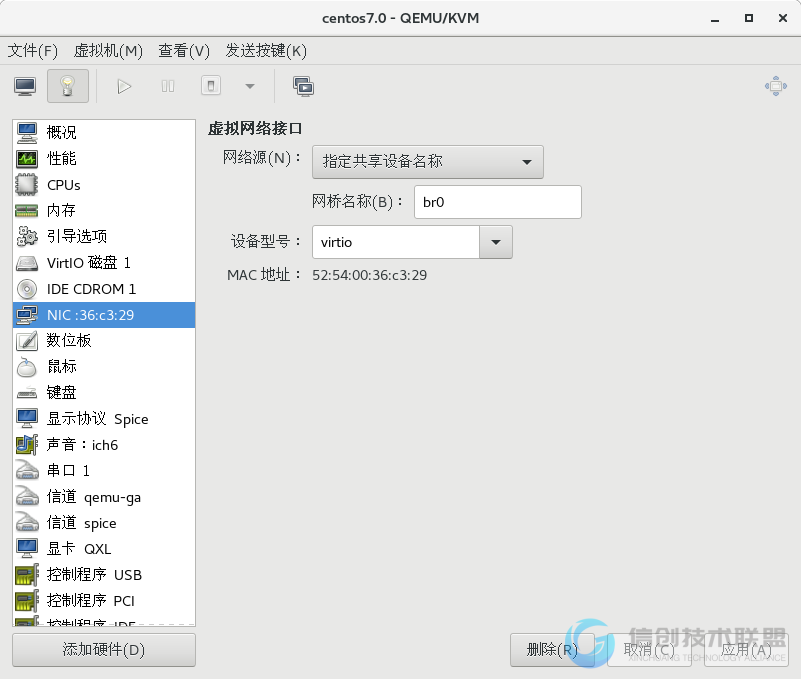
配置其网络连接为:
- TYPE=Ethernet
- UUID=55ec455e-aa43-47df-8657-d7846c355792
- ONBOOT=yes
- NM_CONTROLLED=yes
- DEVICE=eth0
- #HWADDR=52:54:00:00:08:DB
- DEFROUTE=yes
- IPV4_FAILURE_FATAL=yes
- IPV6NIT=no
- NAME="System eth0"
- #HWADDR=00:0C:29:22:D2:64
- PEERDNS=yes
- PEERROUTES=yes
- LAST_CONNECT=14674126
- #static assignment
- BOOTPROTO=static
- IPADDR=192.168.0.211
- NETMASK=255.255.255.0
- BROADCAST=192.168.0.255
- GATEWAY=192.168.0.1
- DNS1=192.168.0.1
然后查看虚拟机的网络连接信息:
- eth0 Link encap:Ethernet HWaddr 52:54:00:00:08:DB
- inet addr:192.168.0.211 Bcast:192.168.0.255 Mask:255.255.255.0
- inet6 addr: fe80::5054:ff:fe00:8db/64 Scope:Link
- UP BROADCAST RUNNING MULTICAST MTU:1500 Metric:1
- RX packets:74804 errors:0 dropped:0 overruns:0 frame:0
- TX packets:9511 errors:0 dropped:0 overruns:0 carrier:0
- collisions:0 txqueuelen:1000
- RX bytes:18772134 (17.9 MiB) TX bytes:786170 (767.7 KiB)
- lo Link encap:Local Loopback
- inet addr:127.0.0.1 Mask:255.0.0.0
- inet6 addr: ::1/128 Scope:Host
- UP LOOPBACK RUNNING MTU:16436 Metric:1
- RX packets:10 errors:0 dropped:0 overruns:0 frame:0
- TX packets:10 errors:0 dropped:0 overruns:0 carrier:0
- collisions:0 txqueuelen:0
- RX bytes:578 (578.0 b) TX bytes:578 (578.0 b)
- virbr0 Link encap:Ethernet HWaddr 52:54:00:60:DA:35
- inet addr:192.168.122.1 Bcast:192.168.122.255 Mask:255.255.255.0
- UP BROADCAST RUNNING MULTICAST MTU:1500 Metric:1
- RX packets:0 errors:0 dropped:0 overruns:0 frame:0
- TX packets:0 errors:0 dropped:0 overruns:0 carrier:0
- collisions:0 txqueuelen:0
- RX bytes:0 (0.0 b) TX bytes:0 (0.0 b)
测试:
在Win7上Ping HOST: - 正在 Ping 192.168.0.251 具有 32 字节的数据:
- 来自 192.168.0.251 的回复: 字节=32 时间<1ms TTL=64
- 来自 192.168.0.251 的回复: 字节=32 时间<1ms TTL=64
- 来自 192.168.0.251 的回复: 字节=32 时间<1ms TTL=64
- 来自 192.168.0.251 的回复: 字节=32 时间<1ms TTL=64
- 192.168.0.251 的 Ping 统计信息:
- 数据包: 已发送 = 4,已接收 = 4,丢失 = 0 (0% 丢失),
- 往返行程的估计时间(以毫秒为单位):
- 最短 = 0ms,最长 = 0ms,平均 = 0ms
- 复制代码
- 正在 Ping 192.168.0.211 具有 32 字节的数据:
- 来自 192.168.0.211 的回复: 字节=32 时间<1ms TTL=64
- 来自 192.168.0.211 的回复: 字节=32 时间<1ms TTL=64
- 来自 192.168.0.211 的回复: 字节=32 时间<1ms TTL=64
- 来自 192.168.0.211 的回复: 字节=32 时间<1ms TTL=64
- 192.168.0.211 的 Ping 统计信息:
- 数据包: 已发送 = 4,已接收 = 4,丢失 = 0 (0% 丢失),
- 往返行程的估计时间(以毫秒为单位):
- 最短 = 0ms,最长 = 0ms,平均 = 0ms
- PING 192.168.0.211 (192.168.0.211) 56(84) bytes of data.
- 64 bytes from 192.168.0.211: icmp_seq=10 ttl=64 time=0.206 ms
- 64 bytes from 192.168.0.211: icmp_seq=11 ttl=64 time=0.114 ms
- 64 bytes from 192.168.0.211: icmp_seq=12 ttl=64 time=0.138 ms
- 64 bytes from 192.168.0.211: icmp_seq=13 ttl=64 time=0.135 ms
在虚拟机上Ping HOST:
- PING 192.168.0.251 (192.168.0.251) 56(84) bytes of data.
- 64 bytes from 192.168.0.251: icmp_seq=1 ttl=64 time=0.104 ms
- 64 bytes from 192.168.0.251: icmp_seq=2 ttl=64 time=0.277 ms
- 64 bytes from 192.168.0.251: icmp_seq=3 ttl=64 time=0.254 ms
- 64 bytes from 192.168.0.251: icmp_seq=4 ttl=64 time=0.220 ms
在虚拟机上Ping Win7:
- PING 192.168.0.236 (192.168.0.236) 56(84) bytes of data.
- 64 bytes from 192.168.0.236: icmp_seq=1 ttl=128 time=0.826 ms
- 64 bytes from 192.168.0.236: icmp_seq=2 ttl=128 time=0.405 ms
- 64 bytes from 192.168.0.236: icmp_seq=3 ttl=128 time=0.384 ms
- 64 bytes from 192.168.0.236: icmp_seq=4 ttl=128 time=0.434 ms
所有的网络都是通畅的,万事大吉!
|